Google Pay Çalışmıyor mu? Denenecek 10 Düzeltme
Yayınlanan: 2023-04-12Google Pay, cüzdanınızı evde bırakıp Google Pixel'inizi kullanarak ödeme yapmanıza olanak tanıyarak temassız ödemeleri kolaylaştırır. Sorun şu ki, Google Pay'in ara sıra çalışmayı bıraktığı biliniyor. "Google Pay'im neden çalışmıyor?" diye merak ediyorsanız doğru yere geldiniz.
Bu makalede, Google Pay ile ilgili sorunları gidermenin ve Google Pay'i yeniden çalışır duruma getirmenin 10 yolunu ele alacağız.

Google Pay Nedir?
Google Pay uygulaması, PayPal gibi hizmetlere alternatif olarak ortaya çıkan bir dijital ödeme hizmetidir. Google Chrome tarayıcısına entegre edilmiştir ve Amazon gibi mağazalarda veya Google Play Store gibi Google Apps'ta çevrimiçi alışveriş yaparken kullanabilirsiniz.
1. İnternet Bağlantınızı Kontrol Edin
İster çevrimiçi ister mağazada ödeme yapmak için Google Pay'i kullanın, internete bağlı olmanız gerekir. Güvenilir olmayan bir internet bağlantısı, ödemelerinizin başarısız olmasına neden olabilir.
Wi-Fi bağlantınız kopuksa, alışveriş yaparken mobil veriye geçmeyi düşünün. Bu aynı zamanda, hizmetin tutarsız olduğu bir yere gidiyorsanız yanınıza fiziksel bir kart almanın muhtemelen iyi bir fikir olduğu anlamına gelir.
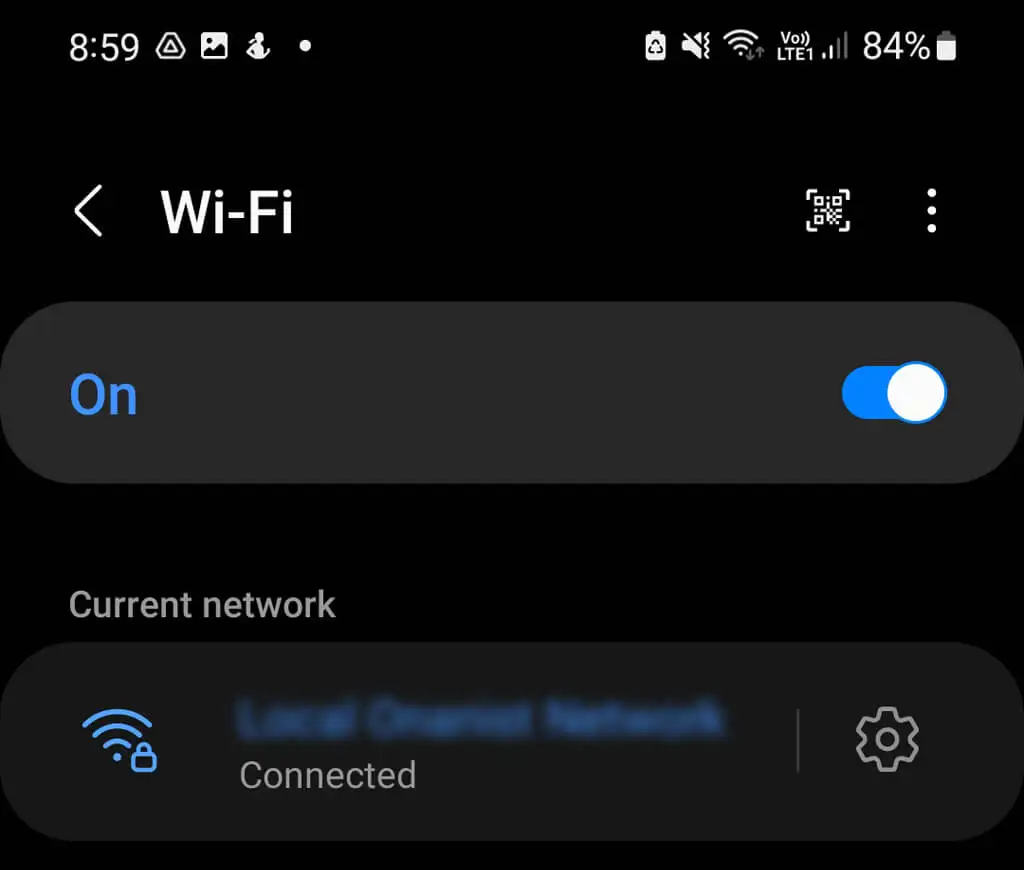
Ayrıca, mağaza içinde temassız mobil ödeme yaparken halka açık Wi-Fi kullanmanın genellikle akıllıca görülmediğini unutmayın. Google Pay, güvenlik önlemi olarak mağaza içi işlemler için NFC'yi kullansa da, yakındaki bir bilgisayar korsanının işlem yoluyla bilgilerinizi toplama olasılığı hâlâ vardır, bu nedenle en iyisi mobil verilerinize bağlı kalmaktır.
2. Google Pay Uygulama Güncellemelerini Kontrol Edin
Google Pay Uygulamasının iOS ve Android sürümleri, aynı işlevlerin çoğuna sahip olan Google Cüzdan'ın yerini almak için 2022'nin sonlarında kullanımdan kaldırıldı. Bu, iPhone ve Android telefon kullanıcılarının, Google hesapları üzerinden kartsız mağaza içi ödemeler yapmak için Google Cüzdan uygulamasını kullanmaları gerektiği anlamına gelir.
Ancak Pixel kullanıcıları yerleşik Google Pay Uygulamasını kullanmaya devam edebilir. Google Pay'iniz arızalandığında yapmanız gereken ilk şey, bir yazılım güncellemesi olup olmadığını kontrol etmektir. Otomatik güncellemeleriniz açıksa uygulamanız Google Pay'in en son sürümünü sizin için otomatik olarak indirip yüklemelidir, ancak her zaman kontrol etmek en iyisidir.
Google Play Store'da Bekleyen Uygulama Güncellemelerini Kontrol Edin
Google Play Store'da bekleyen güncellemeleri kontrol etmek için:
- Google Play Store'u açın.
- Üst kısımdaki arama çubuğunda Google Pay'i arayın.
- Google Pay'in yanındaki yeşil düğmede Güncelle yazıyorsa güncellemeyi başlatmak için bu düğmeye dokunun. Düğme Aç diyorsa, o zaman bir güncelleme mevcut değildir ve sorun gidermede bir sonraki adıma geçmelisiniz.

- Güncelleme tamamlandıktan sonra uygulamayı test edin. Sorun yaşamaya devam ederse sorun gidermede bir sonraki adıma geçin.
Google Play Store'da Hatalı Güncelleme olup olmadığını kontrol edin
Bazen bir uygulamayı güncellemek yaşadığınız sorunları çözebilse de, bunların nedeni hatalı güncellemeler olabilir. Uygulama güncellemeleri her zaman sorunsuz gitmez ve geliştiriciler bazen uygulamanın arızalanmasına neden olan sorunları gözden kaçırabilir.
Google Pay uygulamanızı yakın zamanda güncellediyseniz ve uygulamanız aniden çalışmıyorsa bunun nedeni hatalı bir güncelleme olabilir.
- Google Play Store'a gidin .
- Sağ üst köşedeki hesap simgenize dokunun.
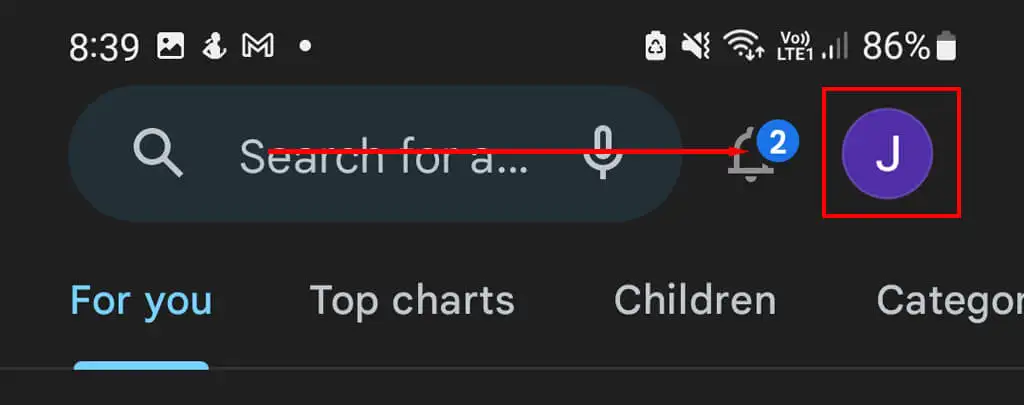
- Uygulamaları ve cihazı yönet'e dokunun.
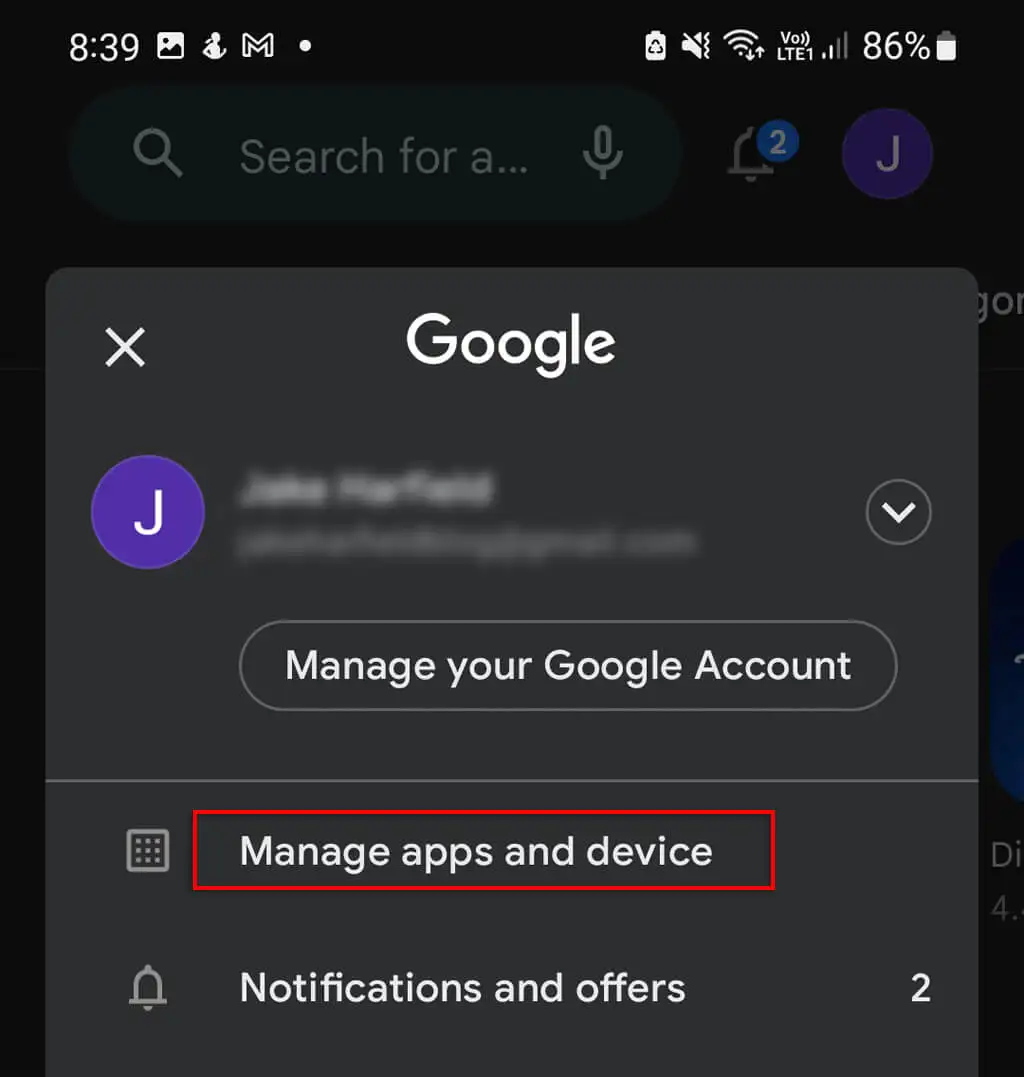
- Yönet sekmesine gidin ve Google Pay'i bulana kadar aşağı kaydırın ve uygulama adı altında en son ne zaman güncellendiğini kontrol edin. Uygulamanız çalışmayı durdurduğunda güncellendiyse, güncelleme büyük olasılıkla bir suçludur.
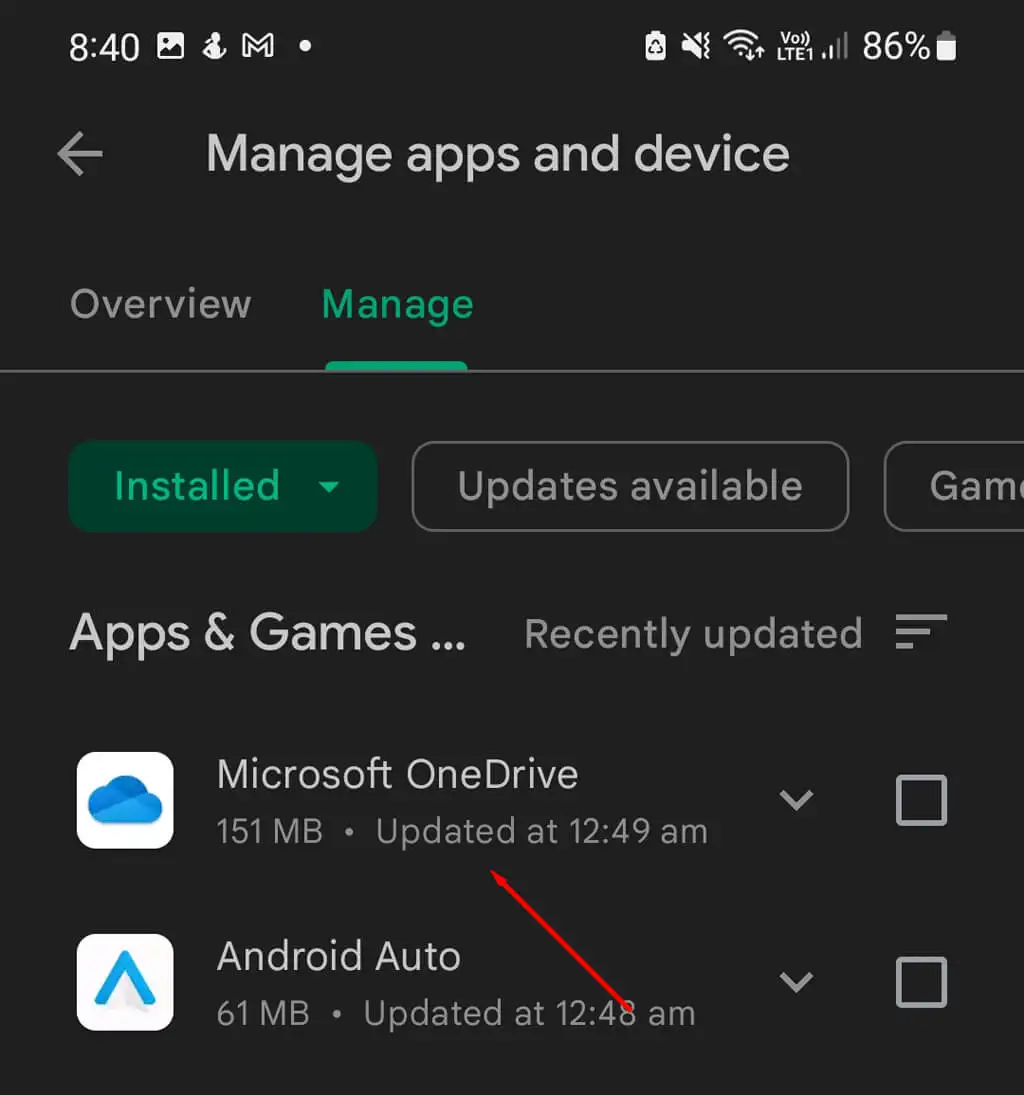
Bu işe yaramazsa, başkalarının da benzer bir sorun yaşayıp yaşamadığını kontrol edin. Google Play Store uygulamasında Google Pay Uygulamasına dokunun. Uygulama sayfasını açmak için Diğer kullanıcıların da benzer sorunlar yaşayıp yaşamadığını görmek için aşağı kaydırın ve son incelemeleri kontrol edin.
Size benzer sorunları bildiren başkaları varsa, güncelleme büyük olasılıkla engellenmiştir. Ne yazık ki, bunu düzeltmek için yapabileceğiniz fazla bir şey yok, ancak Google muhtemelen birkaç hafta içinde bir düzeltme yayınlayacaktır.
3. Kartlarınızın Güncel Olup Olmadığını Kontrol Edin
Yakın zamanda yeni bir kredi kartı veya banka kartı aldıysanız, Google Pay cüzdanınızdaki bilgilerin doğru olduğunu doğrulamanız faydalı olabilir. Kartınızdaki aşağıdaki ayrıntıların Google hesabınızdakilerle eşleştiğini kontrol edin:
- Kart numarası
- Son kullanma tarihi
- CVC kodu
- Adınız (tam olarak kartta göründüğü gibi olduğundan emin olun, ikinci adınız kartınızda varsa, Google Pay'e dahil edilmesi gerekir).
Tarayıcı Sürümünde Kart Bilgilerini Doğrulayın
Bilgilerinizi doğrulamak için:
- Tarayıcınızı açın ve Google Pay'e gidin, Google hesabınıza giriş yapın.
- Ödeme yöntemleri sekmesine gidin.
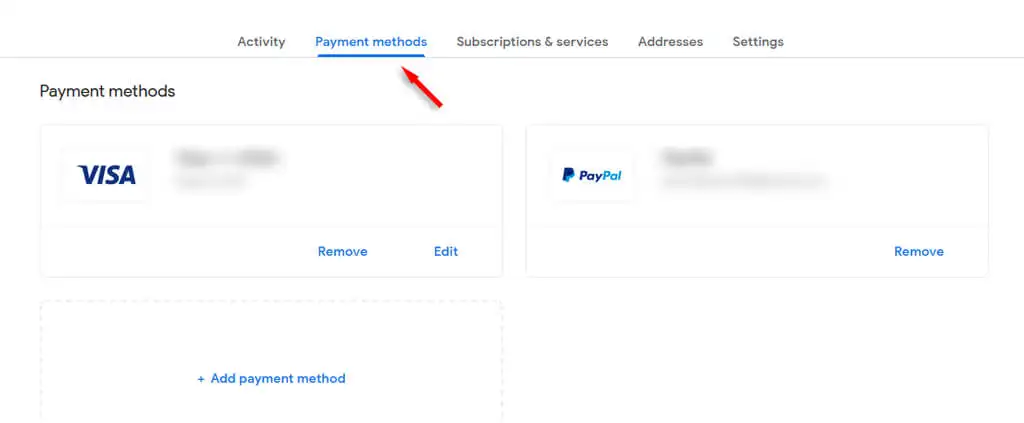
- Her kartın ayrıntılarını kontrol edin, eğer yanlışsa düzenle'yi tıklayın ve doğru ayrıntıları kaydedin.
Uygulama İçi Kart Bilgilerini Doğrulayın
Kart ayrıntılarını aşağıdaki adımlarla kontrol edin:
- Google Pay uygulamasını açın.
- Sağ alt köşedeki Analizler düğmesine dokunun.
- Tüm hesapları göster'e dokunun.
- Ödeme yöntemleri altında, her bir kartın ayrıntılarını kontrol edin. Gerekirse, doğru ayrıntıları düzenleyin ve kaydedin.
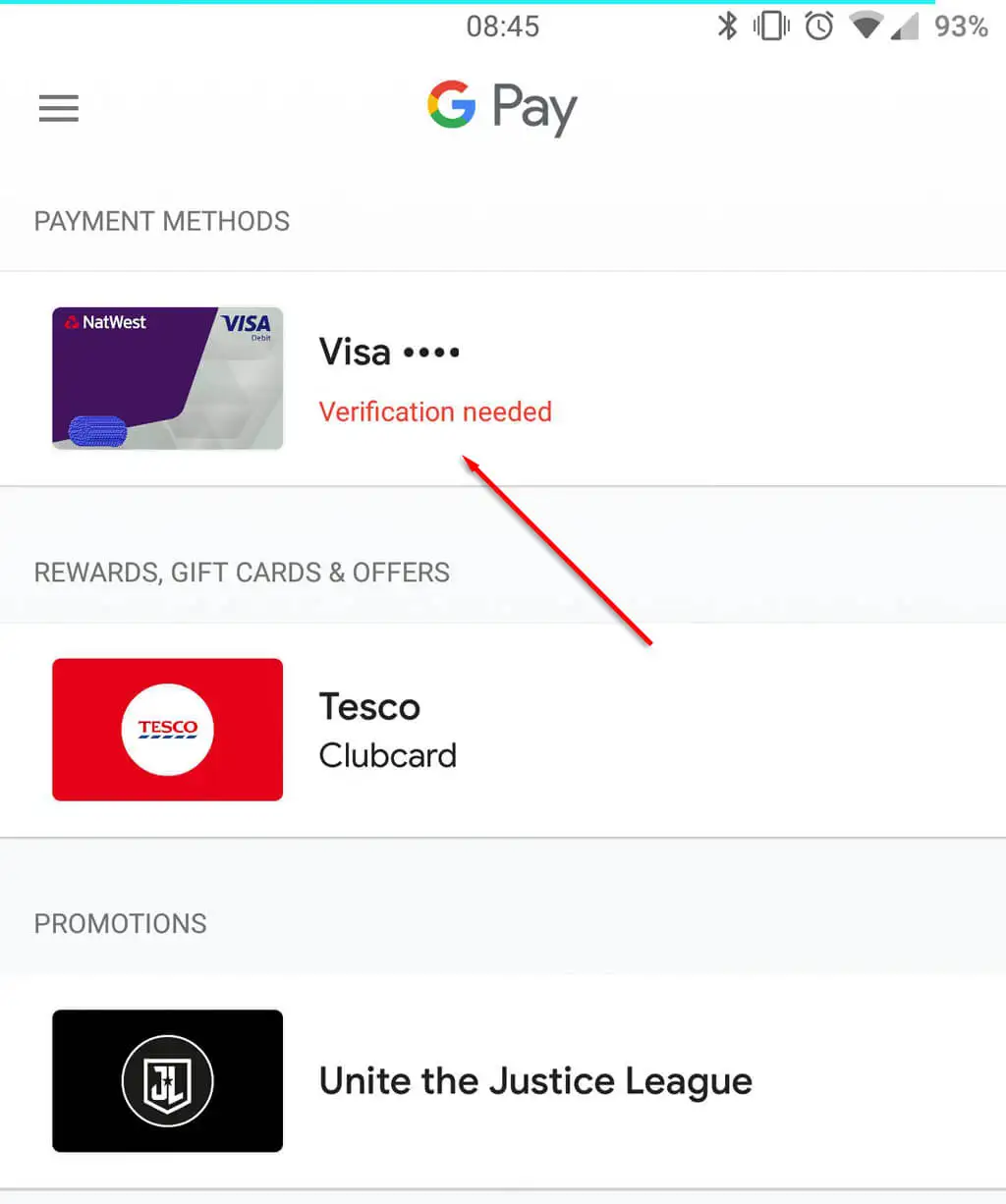
4. Telefon Numaranızın Doğru Olduğunu Kontrol Edin
Kimliğinizi telefon numarası aracılığıyla doğrulamak bir güvenlik gereksinimi olduğundan, Google Pay'de yanlış telefon numarasına sahip olmak uygulamanın arızalanmasına neden olur. Neyse ki, bu çok kolay bir düzeltme.
Uygulamayı kurduktan sonra telefon numaranızı değiştirdiyseniz veya kurmayı yeni bitirdiyseniz, numaranın hâlâ doğru olup olmadığını bir kez daha kontrol edin. Değilse, güncelleyin - ve sorun çözüldü!
Telefon Numaranızı Tarayıcıda Doğrulayın
Böyle yaparak:
- Tarayıcıda Google Pay'i açın.
- Sağ üst köşedeki hesap simgesini seçin ve Google Hesabınızı Yönetin 'i seçin.
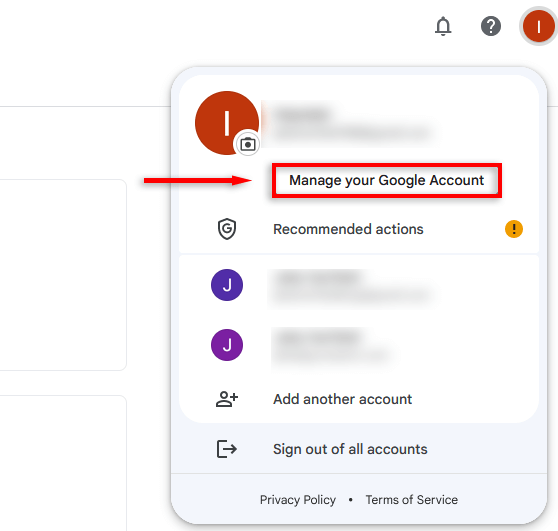
- Sol taraftaki listeden Kişisel bilgiler'i seçin.
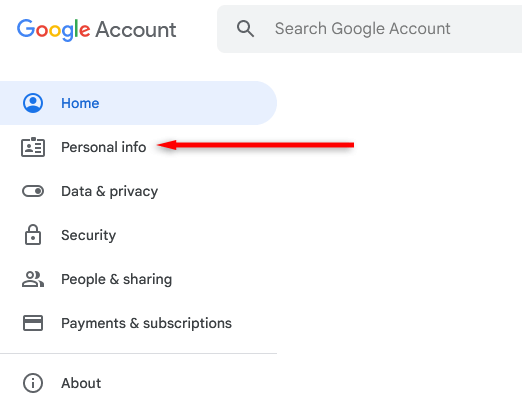
- İletişim Ayrıntıları'na ilerleyin ve listelenen telefon numarasını kontrol edin. Doğru değilse, güncellemek için numarayı tıklayın.
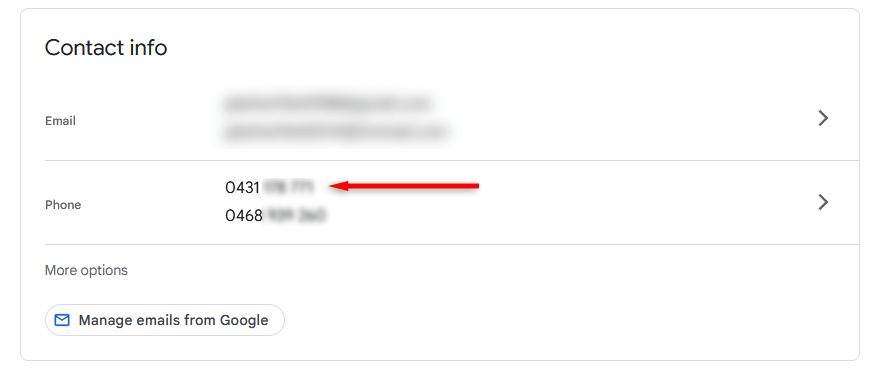
Google Pay Uygulamasında Telefon Numaranızı Doğrulayın
Böyle yaparak:

- Google Pay'i açın.
- Sağ üstteki hesap simgenize dokunun.
- Ayarlar'a dokunun.
- Kişisel bilgiler'e dokunun.
- Numaranızın doğru olduğunu doğrulayın. Doğru değilse, Numarayı düzenle'ye dokunun.
5. Kartı Veren Kuruluşla İletişime Geçin
Yalnızca belirli bir kartla ilgili sorun yaşıyorsanız ve tüm ayrıntıların doğru olduğunu doğruladıysanız, bankanızla veya kartı veren kuruluşla iletişime geçmeniz iyi bir fikirdir.
Yüklü yalnızca bir kartınız varsa, başka bir kart yükleyip deneyin. Çalışırsa, sorunun nedeni muhtemelen Google Pay değildir, bakiyeniz yetersiz olabilir veya kartı veren kuruluş hesabı dondurmuş olabilir.
6. Önbelleği Temizleyin
Hala kartları kullanmakta veya uygulama içindeki özelliklere erişmekte sorun yaşıyorsanız önbelleği temizlemek sorunu çözebilir. Böyle yaparak:
- Ayarlar'ı açın ve Uygulamalar'a dokunun.
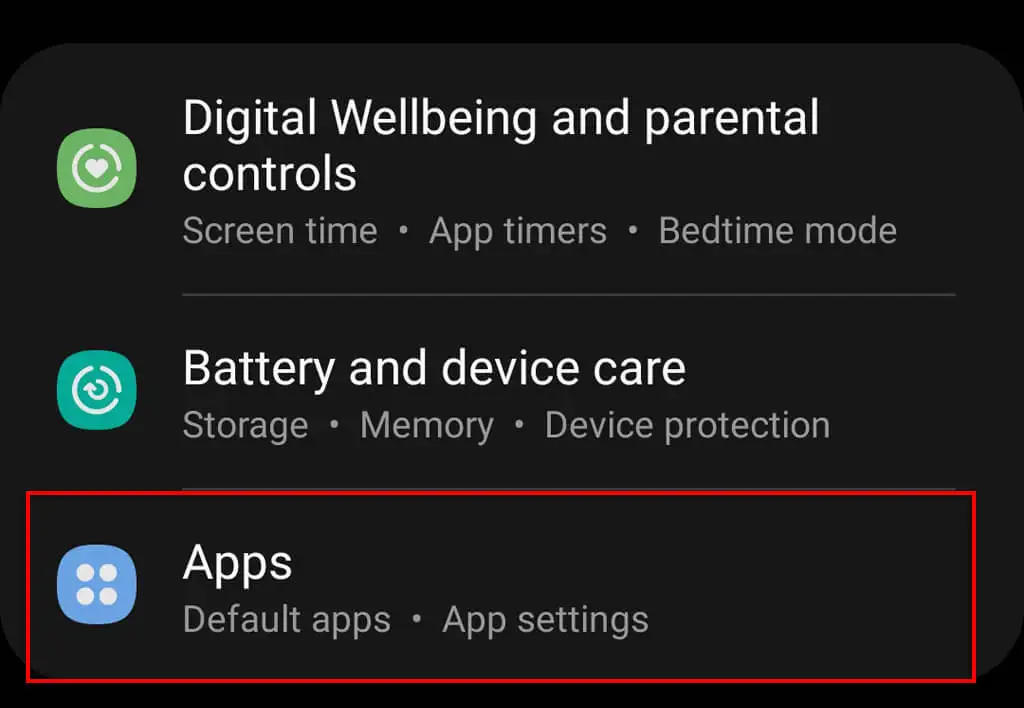
- Google Pay'e dokunun.
- Depolama'ya dokunun.
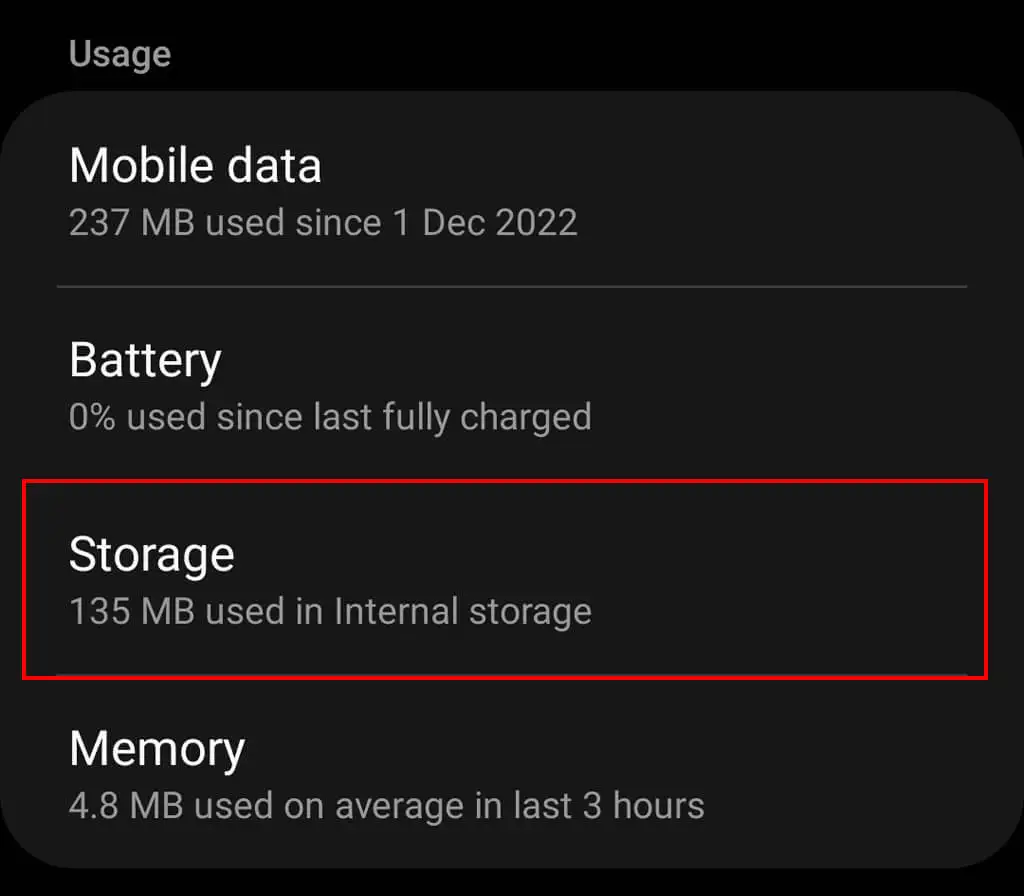
- Önbelleği temizle'ye dokunun .
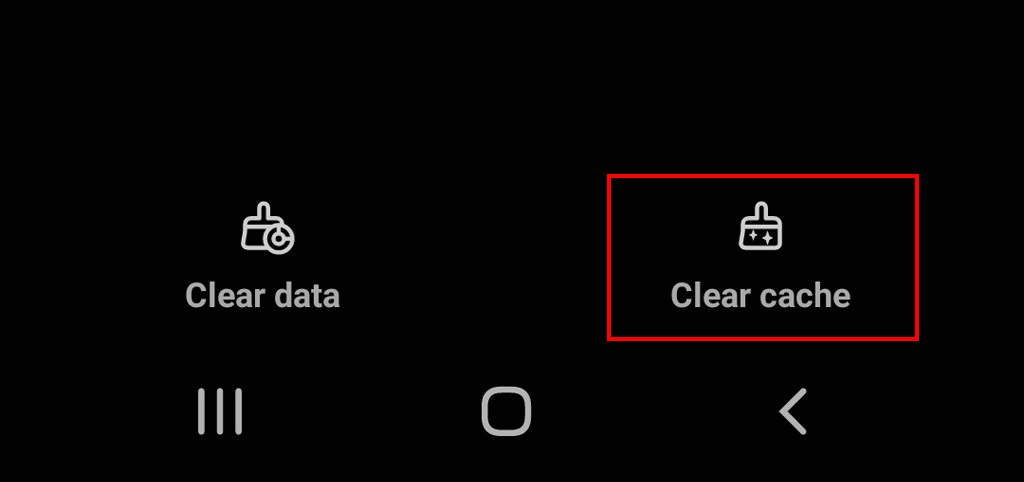
7. Telefonunuzun Çalıştığını ve Uyumlu Olduğunu Kontrol Edin
Google Pay ile çevrimiçi ödemelerin çok işe yaradığını düşünüyorsanız ancak mağazalarda temassız NFC ödemeleri yapamıyorsanız sorun Google Pay uygulamasından değil telefonunuzdan kaynaklanıyor olabilir.
Temassız ödeme için Google Pay uygulamasını kullanmak üzere bir Google Pixel'e ihtiyacınız var. Apple kullanıcılarının Apple Pay kullanması gerekirken, Samsung kullanıcılarının Samsung Pay veya Google Wallet kullanması gerekir. Tüm Pixel telefonların NFC özellikleri vardır, bu nedenle sorunsuz bir şekilde kartsız mobil ödeme gerçekleştirebilmelidirler.
NFC seçeneğini kapatmadığınızı kontrol edin:
- Telefonunuzun Ayarlar uygulamasına gidin .
- Bağlantılar'a dokunun.
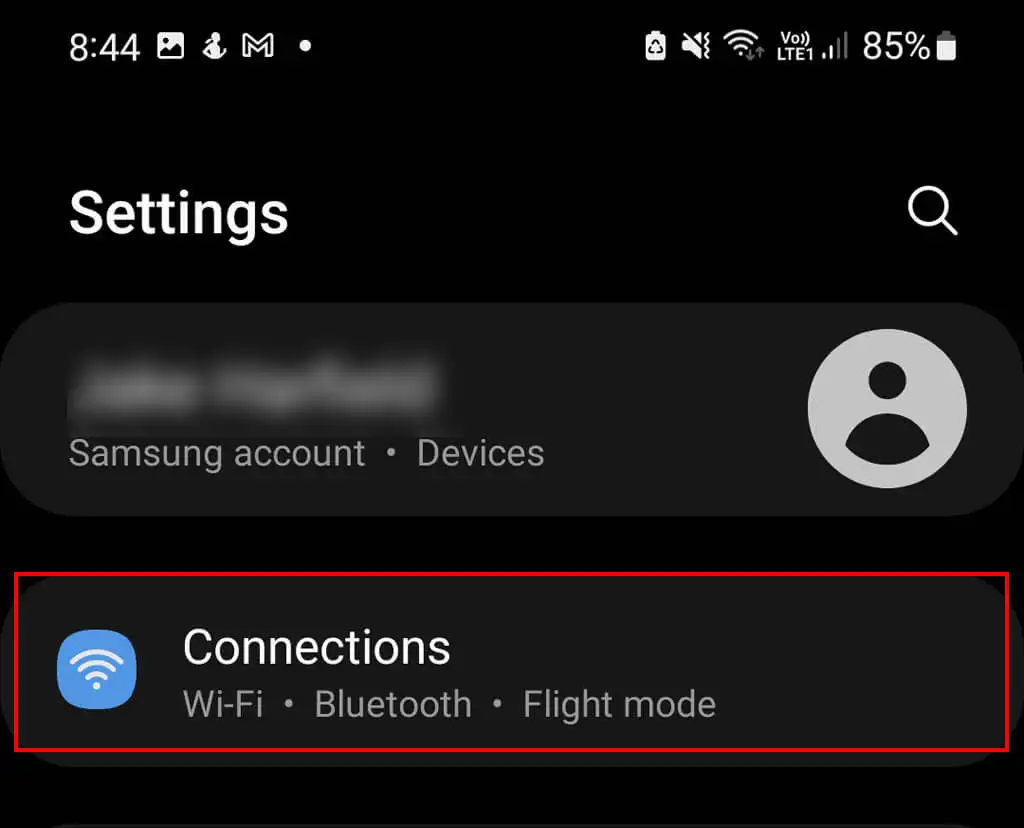
- NFC ve temassız ödemeleri açın .
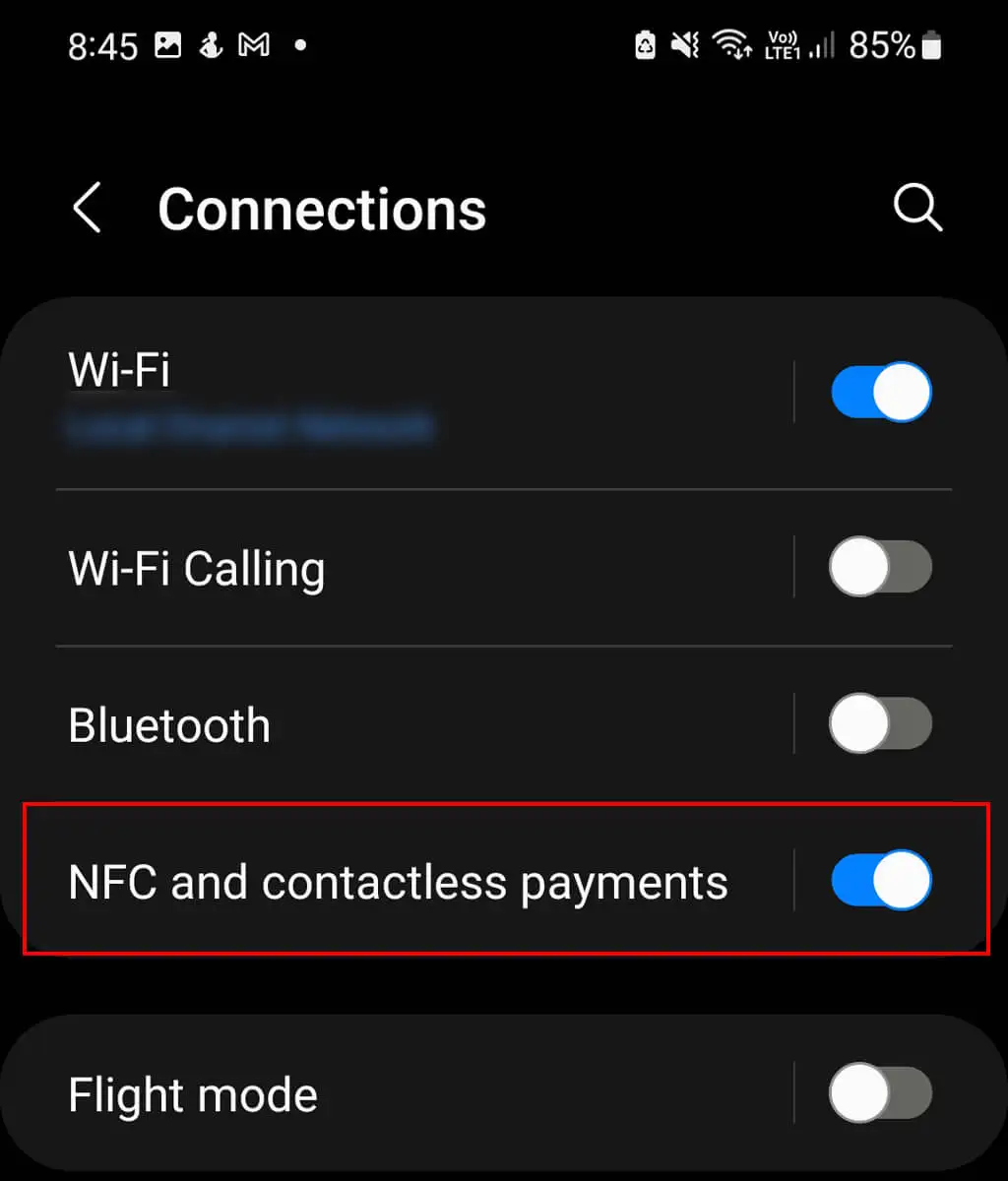
8. Kimliğinizi Doğrulayın
Birdenbire Google Pay hesabınızdaki hiçbir şeyi kullanamaz hale gelirseniz veya kullanmaya başlarken sorun yaşıyorsanız hesabınız şüpheli etkinlik nedeniyle işaretlenmiş olabilir. Bu, mutlaka bir şeylerin yanlış olduğu anlamına gelmez, ancak bu meydana gelirse hesabınızın güvenliğini kontrol etmeniz akıllıca olacaktır.
Böyle bir durumda kimliğinizi otomatik olarak doğrulamanız istenebilir. Ancak size sorulmadıysa, bunu her zaman aşağıdaki şekilde manuel olarak yapabilirsiniz:
- Google Pay'i açın ve sağ alttaki Analizler'e dokunun.
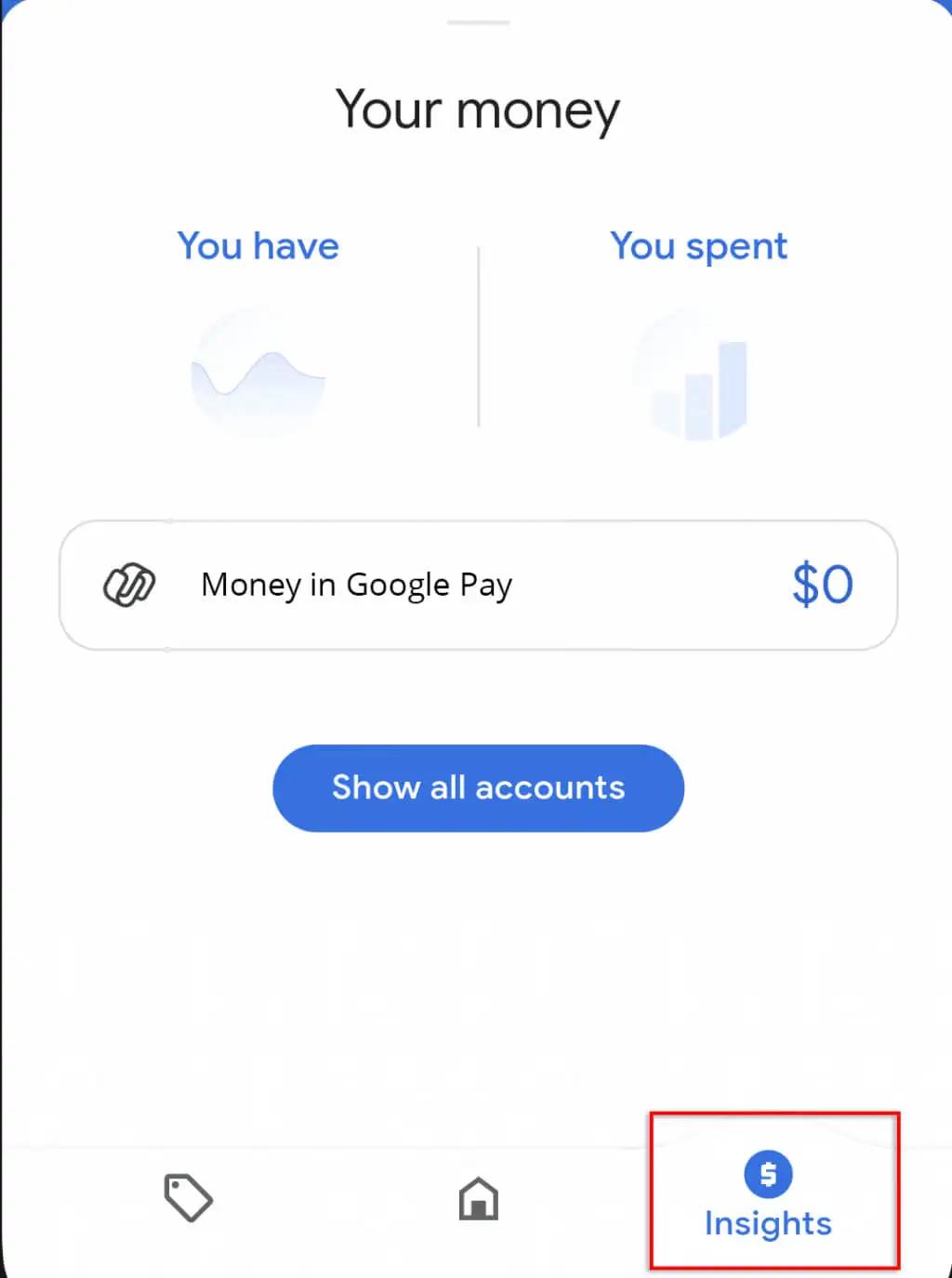
- Google Pay'de Para'ya dokunun.
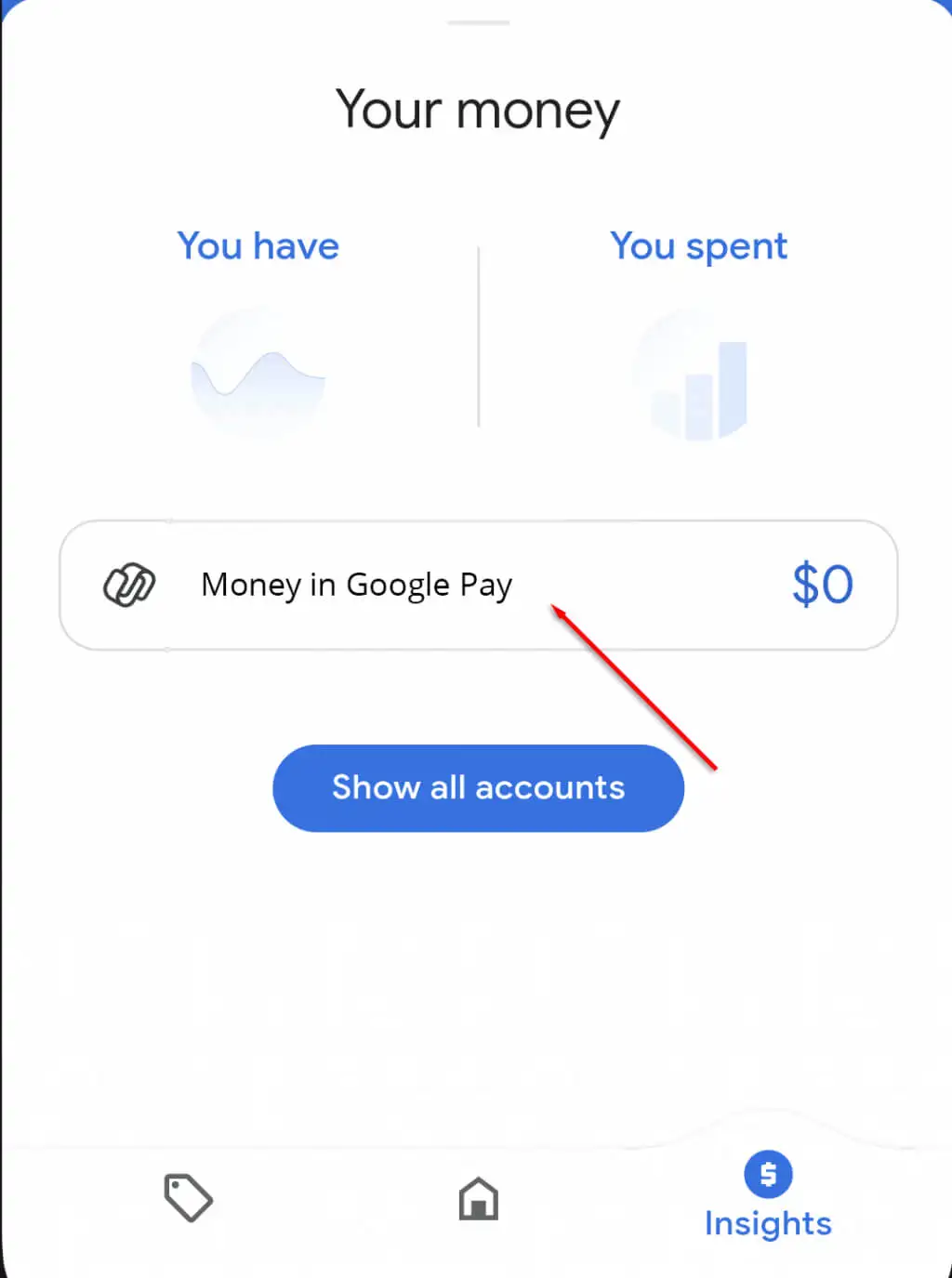
- Doğrula'ya dokunun ve adınız, adresiniz, sosyal güvenlik numaranız, doğum tarihiniz ve fotoğraflı kimliğiniz gibi gerekli bilgileri sağlamak için istemleri izleyin.
9. Kartınızın Gri Olmadığını Kontrol Edin
Ödeme yapmaya çalıştığınız kart Google Pay uygulamasında veya tarayıcıda gri görünüyorsa, birkaç sorundan biri olabilir:
- Kartınızın çalındığı bildirildi veya doğrulanması gerekiyor.
- Bayi kart tipini kabul etmemektedir.
- Kartın süresi dolmuştur.
Satıcı kart türünü kabul etmiyorsa, farklı bir kart kullanmaktan başka yapabileceğiniz pek bir şey yoktur. Süresi dolmuş veya doğrulanmamış kartlar için, sorunu düzeltmek için atabileceğiniz adımlar vardır.
Google Pay'de Grileştirilmiş Bir Kart Nasıl Doğrulanır?
- Google Pay'de devre dışı kartı seçin.
- Doğrula'ya dokunun.
- Karttan Ücret Al'a dokunun. Google, kartınızdan 8 haneli bir kodla geçici bir ödeme alacaktır, bu işlem 48 saate kadar sürebilir.
- 8 haneli kodu Google Pay uygulamasına girin.
Süresi Dolmuş Kart Bilgileri Nasıl Güncellenir?
- Halihazırda bir kartınız yoksa, yeni bir kart için bankanızla iletişime geçin.
- Tarayıcınızda Google Pay'e gidin.
- Ödeme Yöntemlerine gidin sekme.
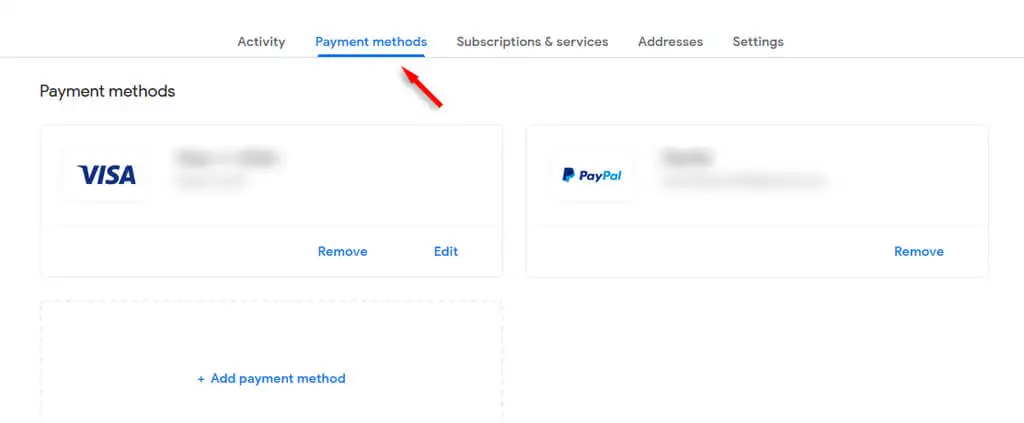
- Söz konusu kartı seçin ve kartın ayrıntılarını güncellemek için kalem simgesine tıklayın.
10. Google Pay'i yeniden yükleyin
Yukarıdaki yöntemlerin tümünü denediyseniz ve Google Pay hala temassız mobil ödeme yapmanıza izin vermiyorsa, uygulamayı yeniden yüklemeyi deneyebilirsiniz. Tüm kartlarınızı ve ayrıntılarınızı yeniden yüklemeniz gerekeceğinden bu biraz zahmetli olabilir, ancak kartların kendilerinde bir sorun yoksa işe yaraması en olası yöntemdir.
- Telefonunuzda Google Pay Uygulaması simgesini bulun. Simgeyi basılı tutun ve kaldır'ı seçin.
- Google Play Store'a gidin ve Google Pay'de arama yapın. Yükle'yi seçin.
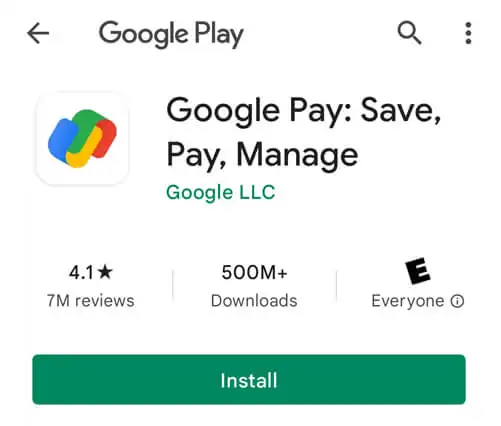
- Uygulamayı açın ve kart bilgilerinizi tekrar girin.
Kolaylık, Kolaylık, Kolaylık
Bu sorun giderme adımlarını tamamladıktan sonra, satın alma işlemlerinizi kolaylaştırmak için artık Google Pay'i tarayıcınızda veya telefonunuzda kullanabilmeniz gerekir. Mutlu alışveriş!
